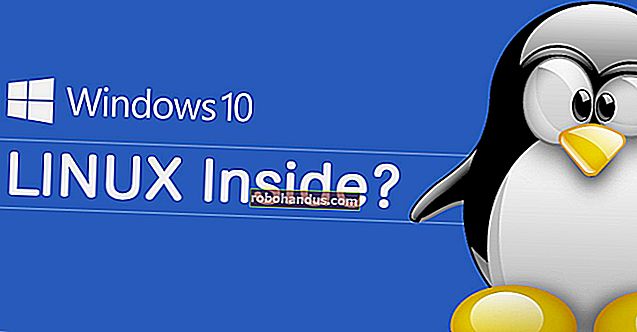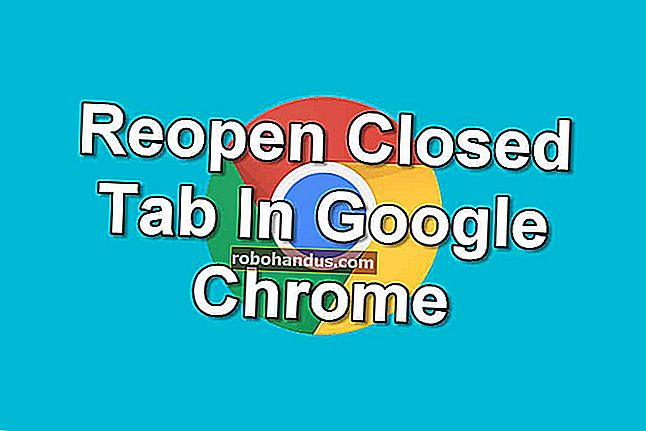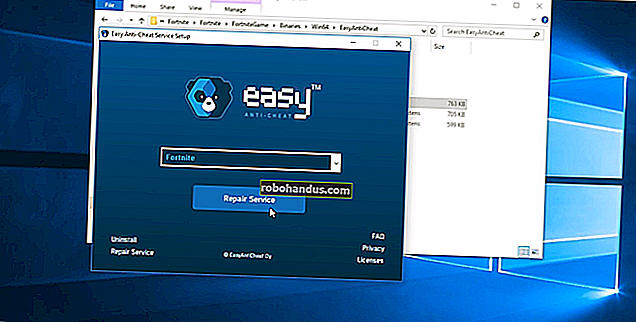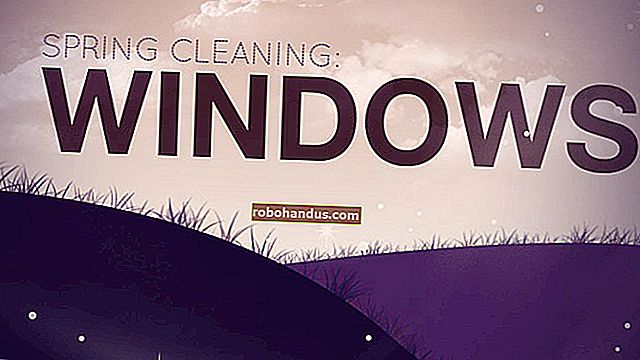Windows 10 Alt + Tab'in Çalışma Biçimini Değiştiriyor, İşte Bilmeniz Gerekenler

Windows 10'un Redstone 5 güncellemesi, masaüstünüzdeki hemen hemen her pencereye sekmeler ekleyen bir "Ayarlar" özelliğine sahiptir. Ancak, bu sekmeler pencereler arasında geçiş yapmak için kullandığınız normal Alt + Tab değiştiricide göründüğü için Alt + Tab'in çalışma şeklini de değiştirir.
İsterseniz, Alt + Tab'in eskisi gibi çalışmasını sağlamak için bunu devre dışı bırakabilirsiniz. Redstone 5 şu anda Insider Preview formunda mevcuttur ve 2018 Sonbaharında muhtemelen köpeklerle hiçbir ilgisi olmayacak farklı bir adla piyasaya sürülecek.
Güncelleme : 20 Nisan 2019 itibarıyla Setler iptal edilmiş görünüyor. Bu özellik büyük olasılıkla yakın zamanda geri dönmeyecek.
Setler nedir?
Windows 10'daki Setler özelliği, hemen hemen her uygulamanın başlık çubuğuna sekmeler ekler. Standart Windows başlık çubuğunu ve Mağazadaki yeni UWP uygulamalarını kullanan geleneksel masaüstü uygulamalarını da destekler. Bazı uygulamalar kendi özel başlık çubuklarını kullanır (örneğin, Chrome, Firefox, Steam ve iTunes), böylece Setleri desteklemezler.
Setlerle çalışan uygulamaların başlık çubuklarına yerleştirilmiş bir sekme çubuğu olacaktır. Yeni bir sekme açmak için başlık çubuğundaki "+" düğmesini tıklayın. Redstone 5'in mevcut sürümünde, bu, herhangi bir uygulamada yeni bir Microsoft Edge tarayıcı sekmesi açar.
Bu sekmeleri pencereler arasında da sürükleyebilirsiniz. Bu nedenle, bir Dosya Gezgini penceresi ve bir Not Defteri penceresi açarsanız, Not Defteri penceresini Dosya Gezgini penceresinin sekme çubuğuna sürükleyebilirsiniz. Hem Dosya Gezgini hem de Not Defteri sekmelerini içeren bir pencereniz olacak ve Edge tarayıcı sekmeleri eklemek için "+" düğmesine tıklayabilirsiniz.
Bu gerçekten açık uygulamalarınızı düzenlemenin yeni bir yoludur. Pencereleri bu "Setler" ile birleştirebilirsiniz. Örneğin, Microsoft Word'de bir belge yazıyorsanız, bir Edge tarayıcı sekmesi açmak ve bir şey aramak için "+" düğmesine tıklayabilir ve ardından Word sekmenize geri dönebilirsiniz - üstelik tüm bunları pencereden hiç çıkmadan.

Alt + Tab Tuşu Kombinasyonu Artık Sekmeleri de Gösteriyor
Microsoft, Set sekmeleri arasında geçiş yapmayı kolaylaştırmak için Alt + Tab'in çalışma şeklini değiştirdi. Artık Alt + Tab tuşlarına bastığınızda, Windows hem sekmeleri hem de pencereleri gösterir. Örneğin, toplam dört sekme içeren iki açık pencereniz varsa, Alt + Tab görünümünde iki yerine dört farklı küçük resim görürsünüz.
Web'de gezinmek için Microsoft Edge kullanıyorsanız bu daha da büyük bir değişikliktir. Microsoft Edge'de açık birden çok sekmeniz varsa, Alt + Tab artık yalnızca açık pencerelerinizi göstermek yerine açtığınız her tarayıcı sekmesini ayrı bir küçük resim olarak gösteriyor. (Bu değişiklik, Setlere dayalı olmayan kendi sekme türlerini kullanan Google Chrome ve Mozilla Firefox gibi uygulamaları etkilemez.)

Windows + Sekme tuşlarına basarak veya görev çubuğunuzda Cortana'nın sağındaki "Görev Görünümü" simgesini tıklayarak sadece açık pencereler arasında geçiş yapabilirsiniz. Bu görünüm, yalnızca açık pencerelerinizin küçük resimlerini gösterir.

Alt + Tab'i Yalnızca Pencereleri Gösterme
Windows Alt + Tab değiştiricinin eskisi gibi davranmasını sağlamak için Ayarlar> Sistem> Çoklu Görev'e gidin.
"Setler" bölümüne gidin, "Alt + Tab tuşuna basmak en son kullanılanları gösterir" seçeneğinin altındaki açılır menüye tıklayın ve ardından "Yalnızca Windows" ayarını seçin.

Bu ayarı değiştirdikten sonra bile sekmeler arasında geçiş yapmak için klavye kısayollarını kullanmaya devam edebilirsiniz. Sonraki sekmeye geçmek için Windows + Ctrl + Sekme tuşlarına veya önceki sekmeye geçmek için Windows + Ctrl + Shift + Sekme tuşlarına basın.